Amahi Home Server - Konfigurere filduplikasjoner og utforske App Store
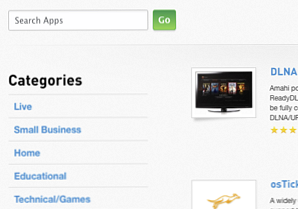
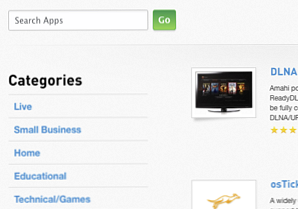 I min tredje og siste artikkel om Amahi Home Server skal jeg vise deg hvordan du lager nye nettverksaksjer for å lagre filer, sette opp filduplisering for kritiske filer ved hjelp av Greyhole-lagringsbassenget, og se på Andre applikasjoner i appbutikken, for eksempel Overføring for nedlasting av torrenter. Jeg tester også filens redundans ved å slå av en stasjon mens serveren kjører!
I min tredje og siste artikkel om Amahi Home Server skal jeg vise deg hvordan du lager nye nettverksaksjer for å lagre filer, sette opp filduplisering for kritiske filer ved hjelp av Greyhole-lagringsbassenget, og se på Andre applikasjoner i appbutikken, for eksempel Overføring for nedlasting av torrenter. Jeg tester også filens redundans ved å slå av en stasjon mens serveren kjører!
Hvis du ikke allerede har lyst til å følge med med å sette opp din egen hjemmeserver med Amahi, bør du begynne med å sette opp en grunnleggende installasjon. Slik konfigurerer du en hjemmeserver med Amahi [Linux] Slik konfigurerer du en hjemmeserver med Amahi [Linux] Les mer, og legg deretter til en harddisk på systemet ditt. Sette opp en Amahi-hjemmeserver - Legg til stasjon til serveren din [Linux] Sette opp en Amahi-hjemmeserver - Legg til stasjon til serveren din [Linux] Les mer .
Slå på avanserte innstillinger
Lagringsbassingsteknologien vi ser på i dag, faller fast under kategorien avansert, så du må aktivere avanserte innstillinger. Logg inn på din HDA og klikk på Oppsett -> Innstillinger -> kryss av avanserte innstillinger.

aksjer
Aksjer er den mest grunnleggende delen av serveren din. En del er i utgangspunktet bare en mappe som du har tilgang til på nettverket ditt for å lagre filer på, og Amahi er som standard opprettet med Aksjer som bøker, filmer, bilder. For å opprette en ny Share, gå til Oppsett -> Aksjer, og klikk på New Share-knappen. Standardalternativene er fine, skriv inn navnet på den nye delen din og klikk Skape.

Filduplisering
Med avanserte innstillinger aktivert, vil du legge merke til det på Oppsett -> Aksjer skjerm, et nytt menyalternativ for Oppbevaringsbasseng har dukket opp. Herfra kan vi velge stasjoner for å legge dem til “basseng”. En gang i bassenget kan vi duplisere filer på tvers av dem og sikre overflødighet.
Merk: Den første stasjonen som er oppført, er stasjonen som Amahi er installert på. Det anbefales sterkt at du ikke legger til denne i bassenget, da det ville ødelegge serveren når du fyller på det.
For dette har jeg lagt til to stasjoner i bassenget, så jeg kan lage maksimalt 1 kopi. Merk av i boksene ved siden av stasjonen for å legge dem inn i bassenget:

Nå må vi fortelle systemet om å lage kopier av alt i en bestemt del. For å gjøre dette, klikk tilbake til aksjer skjerm og velg delen du vil legge til dupliseringsfunksjonen til. I dette tilfellet har jeg valgt filmer. Rull ned til Oppbevaringsbasseng alternativ, kryss Bruker bassenget, og velg antall ekstra kopier.

For å teste det, kopierte jeg 20 GB av mine favorittfilmer i og ventet om en halv time for Greyhole å balansere alt. For å simulere en harddiskfeil, trakk jeg strømmen av en av stasjonene mens systemet kjørte. Resultatene? Bra og dårlig.
For det første prøvde jeg å få tilgang til filmene igjen, og de var fine - duplikatene virket åpenbart. På den dårlige siden gir Amahi ingen indikasjon som standard at en stasjon faktisk har feilet, så hvis dette var en feil i sanntid, ville jeg bare ikke vite om det. Jeg nærmet skaperen av Greyhole (Guillaume Boudreau) i det offisielle chat-rommet for å spørre om dette, og det ser ut til at feilen er med Amahi. Selv om Greyhole sender e-post når feil oppstår, aktiverer Amahi ikke utgående e-post som standard. Han foreslo å følge denne Amahi wiki opplæringen om å aktivere utgående e-post, og deretter for å redigere greyhole.yml og greyhole.conf med e-postadressen du vil ha varsler sendt til.
Forhåpentligvis vil fremtidige versjoner av Amahi sortere dette ut. Jeg må si at jeg er imponert over det faktum at jeg kunne få et omfattende svar fra skaperen, ikke mindre, på under 5 minutter. Det samme kunne ikke sies om de fleste programvarepakker, og denne episoden har gitt meg litt mer tro på kraften til Linux og open source-fellesskapet generelt.
Det er også en nyttig side her på å gjenopprette fra en harddiskfeil med Amahi hvis systemet startes på nytt og ikke kan starte opp.
App Store og overføring
En av de tingene jeg liker å laste ned til serveren min, er å laste ned torrenter. Ideelt sett vil jeg bare slippe mine torrentfiler i en nettverksandel, og la serveren håndtere alt derfra. Faktisk er dette standardoppførselen for Transmission-appen, som du kan installere fra kategorien Apps -> Tilgjengelig. Når du er installert, kan du få tilgang til torrentadministrasjonssiden direkte fra Transmission Web Interface, og en ny del kalt Torrents blir automatisk opprettet.

Selvfølgelig er Transmission ikke bare app tilgjengelig, så her er noen som fikk øye på meg.
WordPress: Hvis du vil kjøre egen blogg på verdens mest populære og aktivt støttede blogging system, er WordPress det. Denne appen gjør det enkelt å kjøre på hjemmeserveren din, og når du begynner å få noen tusen besøkende om dagen, kan du enkelt laste av nettstedet ditt til en ekte webverten. (Husk at enkelte Internett-leverandører forplikter deg fra å kjøre en webserver på ditt hjem Internett-tilkobling)
WebVNC: For å gjøre serveren din virkelig headless, kan du installere WebVNC, som lar deg logge på og vise skrivebordet fra en hvilken som helst nettleser, ikke bare standard HDA dashboard.
DLNA: Gjør det mulig å enkelt vise dine delte filmer og mediefiler på DLNA / UPnP-AV-klienter, for eksempel Xbox360 eller Playstation 3. DLNA er viktig hvis du planlegger å streame filmer i stedet for å bare kjøre en backup lagringsserver.
Crashplan: Selv om jeg ikke har hatt en sjanse til å prøve denne og ikke kan garantere det, lover CrashPlan å være din ultimate backup-løsning; med kryptering, komprimering og automatisert sikkerhetskopiering på alle dine Windows-, Mac OSX- og Linux-klienter.
Det er det for denne serien. Takk til alle de som har bidratt i kommentarene til tidligere artikler og foreslått alternativer som vi kan utforske i fremtiden, og gjerne gi oss beskjed hvis du fant dette nyttig i å sette opp Amahi-serveren eller dine erfaringer med det så langt. Vil du stole på filene dine til den?


